Почему выбрать видеоредактор Avs и как он упрощает редактирование видео?
Вы хотите опубликовать видео в Facebook или TikTok, и прямо перед публикацией вы хотите настроить свое видео. Тогда многие из вас могут выбрать AVS. Видеоредактор AVS — замечательный инструмент для редактирования видео для Windows. Это руководство расскажет вам все, что вам нужно знать о видеоредакторе AVS.
Часть 1. Насколько хорош видеоредактор AVS?
Видеоредактор AVS, иногда называемый AVS4YOU, разработан Online Media Technologies Ltd. Перед тем, как попробовать AVS, вам следует задать такие вопросы, как: Достаточно ли хорош видеоредактор AVS? Почему мне следует выбрать AVS? Если у кого-то из вас появились те же вопросы, вы найдете ответы здесь.
Возможности видеоредактора AVS:
- Импорт видео в различных форматах и разрешениях, например, HD, Full HD, 2K и 4K.
- Поддерживает запись видео с камеры вашего компьютера или прямо на рабочем столе (также известную как запись экрана).
- Обрезка видео, удаление ненужных частей видео, объединение и поворот видео.
- Легко создает профессиональные слайд-шоу.
- Добавляет аудиофайлы в качестве фоновой музыки или свой голос к звуковой дорожке.
- Предлагает более 300 эффектов, переходов, аудио, текстов, наложений и т. д.
- Экспортируйте видео в желаемых форматах и делитесь им на YouTube, Vimeo и в социальных сетях.
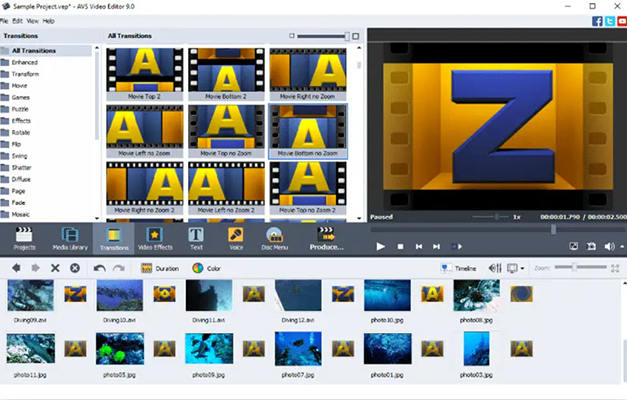
AVS Video Editor — Best BEGINNER Video Editing Software For WINDOWS PC
Стоимость видеоредактора AVS:
Бесплатен ли видеоредактор AVS? Видеоредактор AVS не является бесплатной программой. Это платная программа.
Как вы, возможно, знаете, AVS4YOU разработал программные пакеты, включая видеоредактор AVS, видео конвертер AVS, аудиоредактор AVS, аудио конвертер AVS и видео ремейкер AVS. Следовательно, вам нужно будет купить весь программный комплекс. Подробная информация о цене:
Примечание: цена включает 5 программ, опубликованных Online Media Technologies Ltd.
- Годовая подписка: 69 долларов (39 долларов по цене со скидкой).
- Безлимитная подписка: 199 долларов (59 долларов по цене со скидкой)
Но наличие планов подписки не означает, что вы не можете использовать AVS бесплатно. Фактически, существует бесплатная пробная версия AVS, чтобы пользователи могли пользоваться всеми функциями программного обеспечения перед покупкой. Но бесплатная пробная версия наносит водяной знак на видео, которое вы сделали.
Отзывы клиентов видеоредактора AVS
Благодаря большой базе пользователей по всему миру существует множество обзоров видеоредактора AVS в Интернете. Поэтому мы резюмируем эти онлайн-обзоры, чтобы вы имели четкое представление о программном обеспечении и приняли решение.
Обзор отзывов пользователя:
| 4.6/5 | «Мне также нравятся его многочисленные возможности и форматы. Я использую это программное обеспечение уже много лет и с удовольствием создаю с его помощью свои видеоархивы» От Томара |
| 8.8/10 | “Видеоредактор AVS — очень простое в использовании программное обеспечение, которое поставляется с полной библиотекой эффектов, переходов, меню и субтитров, которые удовлетворят потребности любого пользователя.” От ТочныеОтзывы |
| 3/5 | “Видеоредактор AVS имеет большинство инструментов редактирования, которые нам необходимы, а также огромную библиотеку переходов, эффектов и заголовков. . Но этого не хватает, когда дело доходит до качества экспортируемого видео.” От Топдесятьотзывов |
| 2.5/5 | “Это программное обеспечение было немного сложным для получения нужных мне результатов, но после множества ответов от AVS (которые были очень терпеливы со мной) теперь у меня есть отличный готовый продукт.” От Trustpilot |
| 4.3/5 | “Я пользуюсь AVS4YOU в течение нескольких лет и всегда получал очень быстрый ответ от службы поддержки. Продолжайте свою хорошую работу.” От Sitejabber |
Часть 2. Как пользоваться видеоредактором AVS
После понимания того, что такое AVS и что о нем думают люди, мы подробно расскажем вам, как использовать AVS на вашем компьютере.

- Шаг 1: Загрузите видеоредактор AVS на свой компьютер с Windows, установите и запустите программное обеспечение. Примечание: Если вы хотите бесплатно загрузить полную версию видеоредактора AVS, вам необходимо приобрести программное обеспечение.
- Шаг 2: На экране программного обеспечения вы увидите три части: Верхняя левая панель: на этой панели вы можете импортировать нужный медиафайл. Нажмите «Импортировать файлы мультимедиа», чтобы импортировать видео и аудио; нажмите «Захват с камеры» или «Захват экрана», чтобы записать видео. Верхняя правая панель: в этой части вы сможете предварительно просмотреть выбранные медиафайлы. Например, вы можете дважды щелкнуть по видео в верхнем левом углу, и тогда вы увидите предварительный просмотр видео в верхнем правом углу. Нижняя панель: эта часть позволяет перетаскивать видео- и аудиофайлы на шкалу времени и редактировать их с помощью доступных инструментов.
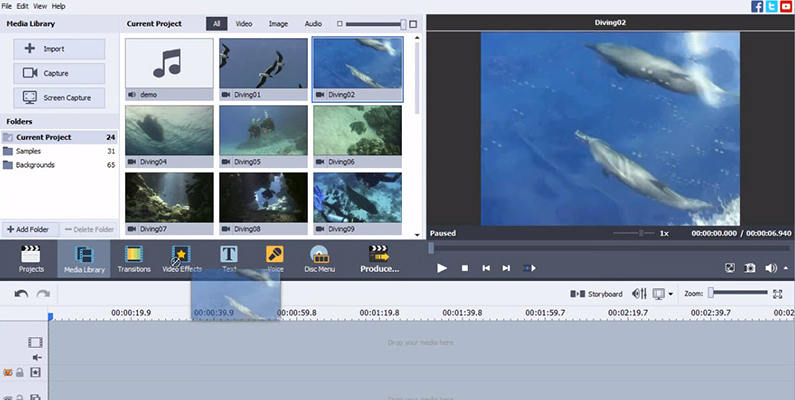
Шаг 3: Отредактируйте ваши видео и аудио. Вам нужно перетащить свои видео- и аудиофайлы на шкалу времени, затем вы сможете обрезать, объединять, добавить эффекты, добавить текст и субтитры, добавить переходы, настроить скорость и продолжительность и т. д.
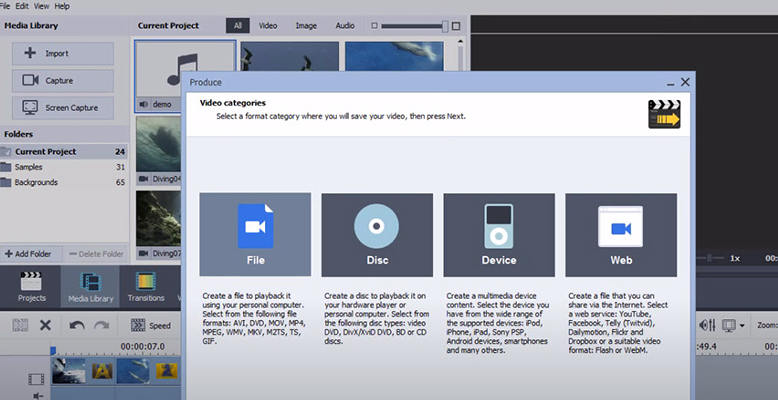
Шаг 4: Экспортируйте и сохраните видео. Нажмите кнопку «Произвести», и вам будут представлены запросы параметров экспорта, в которых вы можете выбрать категорию экспорта (файл, диск, устройство, Интернет) и параметры видеофайла (формат экспорта и конфигурация).
Вуаля! Теперь вы знаете, как редактировать видео с помощью AVS.
Часть 3. Любое ли программное обеспечение лучше, чем видеоредактор AVS?
Видеоредактор AVS — один из лучших инструментов для редактирования видео, но есть ли программное обеспечение еще лучше, чем AVS? К счастью, есть одно программное обеспечение, которое является отличной альтернативой AVS, и это HitPaw Toolkit Видеоредактор.

Видеоредактор HitPaw Toolkit отличается простым в использовании пользовательским интерфейсом и разработан для новичков. Вот преимущества, которые вы не должны пропустить:
- Надежные и мощные функции: HitPaw Toolkit предоставляет весь набор функций, который только может вообразить пользователь, поэтому вы можете добиться любых эффектов для своего видео.
- Разумная цена и тарифные планы: HitPaw Toolkit предлагает разные цены для разных планов, чтобы удовлетворить почти все требования пользователей. Это отличный пример того, что «вы получаете то, за что платите».
- Простота использования: HitPaw Toolkit хорошо подходит для новичков, поэтому все кнопки и значки разработаны так, чтобы быть удобными для пользователя, и люди без особых усилий могут легко найти любую функцию, которая им нужна.
- Поддержка разрешения и форматов файлов: HitPaw Toolkit позволяет экспортировать видео с часто используемыми разрешениями и форматами файлов, и вам не нужно беспокоиться о том, что в нем отсутствуют какие-либо распространенные форматы файлов и разрешения.
Заключение
Это руководство для того, чтобы показать вам четкое представление об AVS, включая информацию о том, что такое AVS, что люди думают об AVS, цене и тарифных планах программного обеспечения, а также о том, как использовать видеоредактор AVS в целом. Кроме того, если вы ищете лучший видеоредактор или альтернативу AVS, тогда вам обязательно понадобится HitPaw Toolkit — одна из выдающихся программ для редактирования видео!
Люди также задают вопросы об AVS
Q1. Бесплатный ли видеоредактор AVS?
Нет. AVS не является бесплатной программой. Это платная программа. Программное обеспечение AVS предлагает два тарифных плана для разных нужд: годовая подписка за 30 долларов и неограниченная подписка за 59 долларов.
Q2. Сколько стоит видеоредактор AVS?
Видеоредактор AVS предлагает два плана подписки. Если вы выберете подписку на 1 год, то она будет стоить 69 долларов (вы получите скидку и купите ее всего за 39 долларов); если вы выберете безлимитную подписку, то она будет 199 долларов (вы получите скидку и купите ее всего за 69 долларов).
Q3. Есть ли в AVS водяной знак?
Если вы купите программное обеспечение (независимо от того, какие планы вы приобретете), у вас не будет проблем с водяными знаками, поскольку вы используете полную версию. Но если вы используете бесплатную пробную версию, AVS будет применять водяные знаки к вашим экспортированным видео.
Выберите рейтинг продукта:

Матвей Евгений
Я работаю фрилансером уже более пяти лет. Меня всегда впечатляет, когда я нахожу что-то новое и новейшие знания. Я думаю, что жизнь безгранична, но я не знаю границ.
Присоединяйтесь к обсуждению и поделитесь своим мнением здесь
Оставьте комментарий
Создайте свой отзыв для Видеоредактора HitPaw
Лучший Видеоредактор

Матвей Евгений
Лучшее Для:
Я хорошо разбираюсь во многих различных областях контента, таких как редактирование видео, редактирование фотографий, конвертация видео, загрузка фильмов и многое другое. Жизнь безгранична, но я не знаю границ.
Последний Пост

Вам может быть интересно
Источник: www.hitpaw.ru
Как создавать и редактировать видео с помощью AVS Video Editor
Видео запись домашними пользователями становится все более и более распространенной. Больше нет необходимости иметь хорошую видеокамеру для получения качественных записей, но даже с нашим мобильным телефоном мы можем добиться более чем хороших результатов. Вот почему после переноса на компьютер мы хотим иметь возможность редактировать их и создавать свои собственные монтажи. Для этого мы можем использовать такую программу, как AVS Video Editor, о которой мы поговорим далее.
Когда дело доходит до редактирования видео, нам может понадобиться инструмент, с помощью которого мы можем вырезать, объединять и редактировать наши видеофайлы, а также создавать собственные фильмы и монтажи с максимально возможным профессиональным результатом.

- Возможности видеоредактора AVS
- Скачайте и установите
- Редактируйте и редактируйте видео с помощью AVS Video Editor.
- Основные параметры редактирования
- Расширенные возможности редактирования
- создать фильм
Возможности видеоредактора AVS
Это профессиональная программа для редактирования видео, разработанная фирмой AVS4YOU, которая отличается простота , чтобы его могли использовать все типы пользователей, от тех, кто не разбирается в предмете, до экспертов, которым требуется качественный результат.
Он совместим со всеми видами видеоформатов, поскольку позволяет нам редактировать и сохранять видео в форматах MP4, MOV, WEBM, AVI, MPG, WMV, 3GP, FLV и других. Он также способен обрабатывать видео во всех видах разрешений, достигая 4 Ультра HD . Кроме того, он позволяет нам открывать, изменять и сохранять видео с использованием самых популярных кодеков, таких как H.264/AVC, VP8, MPEG-4, MPEG-2, MJPEG, H.263 и т. д.
Эта программа поддерживает возможность передача видео с разных устройств таких как камеры DV/HDV, веб-камеры или камеры VHS. Это также позволяет нам записывать мультимедийные файлы с экрана ПК, захватывать экран и записывать видео со звуком или без него. Кроме того, мы можем рисовать на видео все, что захотим, добавлять эффекты одним щелчком мыши. Это также позволяет нам делать фотографии и сохранять их в формате JPEG, PNG и BMP.
Используя задачи редактирования, мы можем придайте нашему клипу профессиональный вид . И это то, что мы сможем выполнять все виды задач, таких как вырезание сцены, удаление ненужных или перемещенных частей, разделение видео, исправление несоответствия цветов, исправление любых дрожащих кадров при использовании стабилизации видео, а также использование цветности ключевой эффект для изменения фона.
Скачайте и установите
- Годовая подписка : на один год у нас будет подписка на 5 программ AVS4YOU для 39 евро .
- Неограниченная подписка : мы можем приобрести пакет из 5 программ AVS4YOU неограниченно за 49 евро .
Чтобы начать использовать его бесплатную версию, мы загрузим файл AVSVideoEditor.exe. Установка осуществляется быстро с помощью своего мастера, мы просто должны помнить, что нам понадобится как минимум 192 МБ свободного места на жестком диске. Программа совместима с Microsoft операционная система от Windows XP до Windows 11, поэтому у нас не будет проблем с его использованием в любой версии, которую мы используем. Кроме того, он не будет пытаться заставить нас установить нежелательное стороннее программное обеспечение.
Редактируйте и редактируйте видео с помощью AVS Video Editor.
После запуска появляется его главное меню с интерфейсом, который может показаться немного сложным и загружаемым поначалу, если мы не привыкли к этому типу программ, но постепенно мы поймем, что это очень удобно, поскольку оно имеет значки большие и хорошо организованные меню , далекий от внешнего вида, который мы можем найти в другом профессиональном программном обеспечении. Менее опытные смогут использовать шаблоны быстрого редактирования, с помощью которых можно легко выполнить любую задачу.
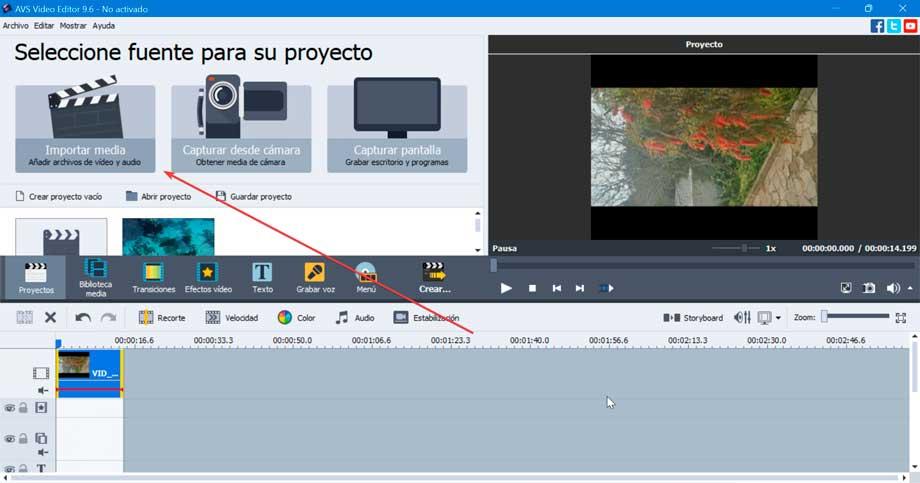
В верхней части интерфейса у нас будет три источника для создать новый проект : Импорт медиа, Захват с камеры и Захват экрана. Нажмите «Импортировать медиа», чтобы мы могли добавить наши видео, которые мы хотим отредактировать. Это откроет Проводник окно, в котором вы можете перейти к нужному видео и выбрать его.
Основные параметры редактирования
После того, как видео импортировано, мы должны перетащить его на временную шкалу. Чуть выше мы находим различные варианты на выбор, такие как:
- Обрезки : позволяет нам удалить ненужные части клипа.
- Скорость : уменьшить или увеличить скорость воспроизведения видео.
- цвет : позволяет изменить параметры, связанные с цветом.
- Аудио — Предоставляет возможность редактирования аудио отдельно.
- Стабилизация : исправление дрожания видео.

Расширенные возможности редактирования
- Переходы : используется для добавления переходов между видеоклипами на временной шкале или между сценами одного и того же видео. Они разделены на группы, чтобы мы могли легко выбрать тот, который нас интересует.
- Видео эффекты : здесь показаны все эффекты, которые можно применить к видео. Нам просто нужно выбрать видеоэффект и применить его к фильму, выбрав нужный эффект с помощью мыши и перетащив его на временную шкалу. Позже мы можем изменить продолжительность и другие доступные параметры.
- Текст : мы можем украсить наше видео текстом с разными шрифтами, цветами и стилями. Нам просто нужно выбрать текстовый шаблон в области файлов и эффектов, чтобы перетащить его на временную шкалу. Это изменит параметры текста и способ их отображения в видео.
- Запись голоса — Отсюда мы можем добавлять комментарии к фильму, записывая голос через микрофон нашего ПК. Нам просто нужно нажать кнопку «Старт» и «Стоп», чтобы остановить запись в любое время.
- Меню диска : Используется для создания меню для создания DVD или Blu-ray. Можно выбрать различные стили, нажав кнопку «Стили», и настроить их с помощью видео, музыки и изображений, имея возможность предварительно просмотреть результат перед его применением. Кроме того, кнопка «Главы» позволяет нам создавать главы для диска.
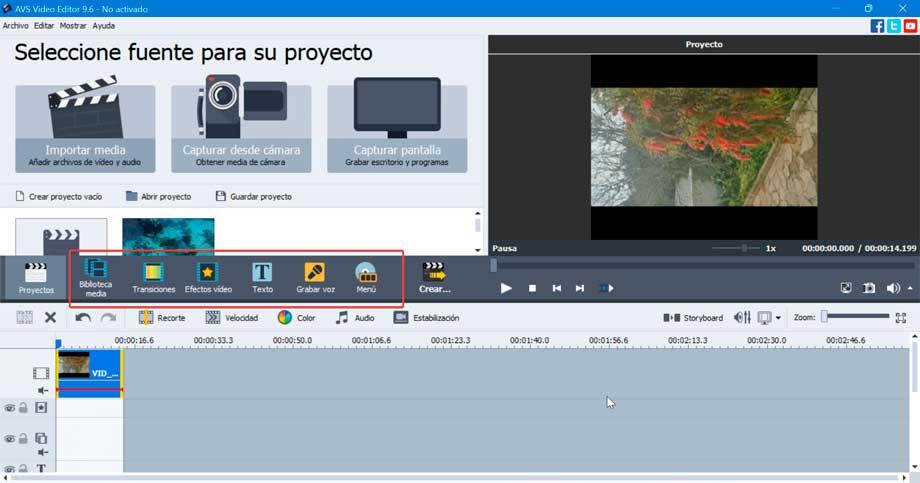
создать фильм
Когда мы закончим редактирование видео, мы можем нажать кнопку «Создать фильм». Это покажет нам новое окно с четырьмя каналами, через которые мы можем его экспортировать.
- Файл : создайте файл для воспроизведения на нашем ПК, выбрав форматы AVI, DVD, MOV, MP4, MPEG, WMV, MKV, M2TS, TS и GIF.
- Диск : у нас есть возможность создать диск, чтобы иметь возможность просматривать его на других устройствах, таких как проигрыватели DVD и Blu-Ray. Мы должны выбрать между Video DVD, DivX/xVid DVD или CD.
- Устройство – Мы можем создавать контент для мультимедийных устройств, таких как iPod, iPhone, iPad, Sony PSP, устройства Android и т. д.
- Разработка : мы также можем создать файл, который можно использовать для обмена в Интернете, поскольку он совместим с веб-сервисами, такими как YouTube, Facebook, Vimeo, Dropbox, или с подходящим видеоформатом, таким как Flash или WebM.
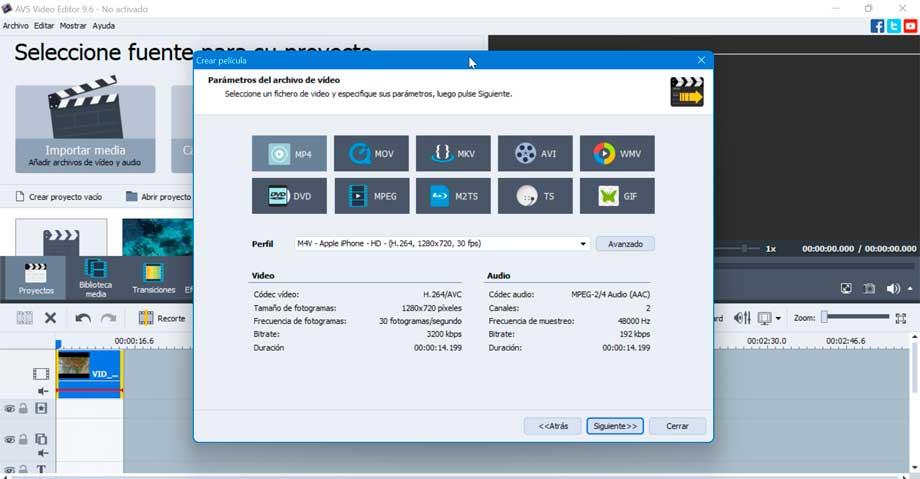
Бесплатные альтернативы для редактирования видео
- Lightworks : одна из старейших альтернатив с более чем 25-летним опытом работы в отрасли, со всеми видами базовых функций и бесплатно.
- OpenShot : позволяет изменять клипы с разрешением до 5K и совместим с широким спектром форматов видео, аудио и изображений.
- Kdenlive : нелинейное программное обеспечение на основе MLT Framework, обеспечивающее больший контроль и точность при разработке наших проектов.
- Shotcut : у этой программы такое разнообразие инструментов и вариантов совместимости, что ей мало позавидовать другим опциям, даже платным.
Источник: itigic.com
Обзор AVS Video Editor
Данный продукт, что называется «золотая середина». Те пользователи, которые обладают небольшими знаниями видеомонтажа будут чувствовать себя уверенно. А более продвинутые найдут все необходимые функции для качественного редактирования. Те, кто уже работал с Camtasia Studio найдут здесь знакомые функции, например, запись видео с экрана и отправка его в редактор. Да и сам интерфейс этих программ схож.
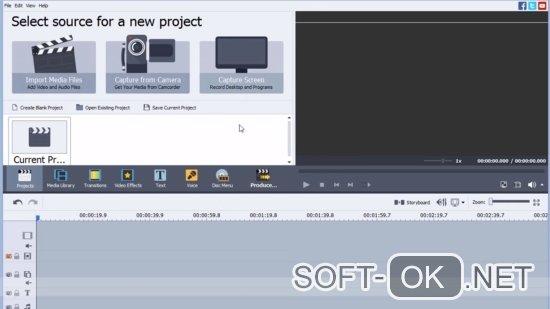
Легко осуществляется переход между вкладками с обрабатываемым видео, эффектами, видеопереходами, просто добавлять элементы в видеоряд. Редактор поддерживает большое количество медиа форматов. Есть возможность импортировать файлы формата .mkv, что доступно далеко не всем подобным инструментам. Другое достоинство – возможность создать меню для дисков.
Поддерживаемые форматы
Editor поддерживает следующие популярные расширения:
- Импорт: MKV, MPEG-1, MPEG-2, FLV, AMV, HD Video (включая Blu ray, AVCHD, MPEG-2 HD, WMV HD)
- Экспорт: Blu-Ray диск, DVD диск, MPEG1, MPEG2, MP4, AVI, FLV, SWF.
После запуска программы появляется окно, в котором можно выбрать источник файлов:
- Импорт медиафайлов – добавить видео с жесткого диска компьютера или внешнего носителя.
- Захват с камеры. Если к компьютеру подключена веб-камера, можно сделать запись напрямую.
- Захват экрана. Записывает то, что происходит на рабочем столе. Незаменимый инструмент при создании видеоуроков.
Медиа библиотека
Здесь находятся файлы, которые были добавлены. Можно включить фильтры: Видео, Изображение или Аудио. В данной версии AVS Video Editor появилась функция, которая ускоряет работу с видео HD-качества.

Видео переходы
Программа имеет большое количество переходов между роликами. Чтобы добавить их, достаточно перетащить понравившийся на дорожку. Это проще сделать в режиме раскадровки (он будет показан ниже).
Видео эффекты
AVS Video Editor также может похвастаться разнообразием эффектов. Добавить его просто – перетащить из библиотеки на специальную дорожку в монтажной закладке. Эффект сработает на том участке дорожки, напротив которого расположен. Его можно передвинуть, сделать короче или длиннее.
Кроме того, сам эффект тоже можно настроить. Для этого нужно выделить полоску эффектов и выбрать «Править эффект». Здесь же можно посмотреть, как эффект проявит себя в итоговом варианте.
Добавление текста
Таким же образом в видео можно добавить текст. Для этого тоже есть отдельная дорожка.
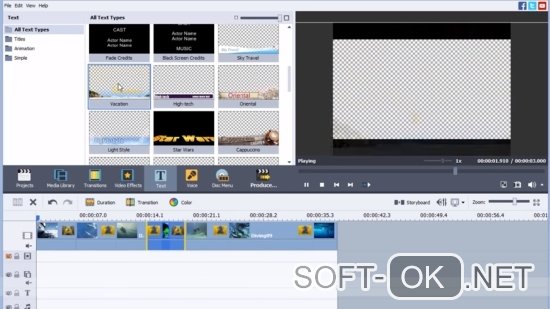
Чтобы редактировать текст, нужно дважды кликнуть по нему. В открывшемся окне можно также поменять внешний вид написанного.
Запись с микрофона
Прямо в программе можно сделать запись с микрофона. Благодаря этому удобно добавлять комментарии по ходу ролика. Записи размещаются на отдельной дорожке.
Меню для дисков
Инструмент позволяет создавать меню всего в несколько кликов. Через AVS Video Editor можно скачать шаблоны напрямую с официального сайта.
Монтажная область. Раскадровка
Монтажная область аналогична тем, что используются в других подобных программах и тоже состоит из двух элементов. Первый – шкала времени для редактирования видео. Второй представляет каждый ролик в виде кадра. Элемент со стрелкой – то место, куда нужно поместить переход между роликами.
Экспорт готового видео
Редактор имеет широкие возможности по сохранению готового фильма. Сначала пользователю предлагается выбрать категорию формата, а затем и сам формат нового ролика.
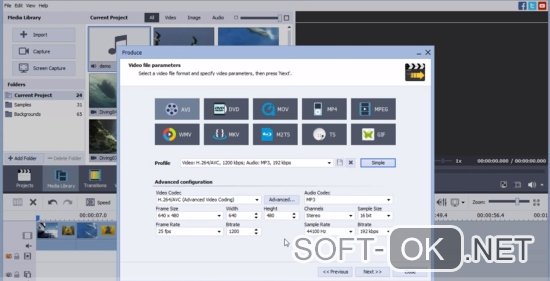
В следующем окне задаются параметры фильма. Можно воспользоваться стандартными пресетами или установить пользовательские настройки.
В завершении нужно указать путь сохранения файла и кликнуть на «Создать».
Создание видеодиска
При создании видеодиска нужно выбрать профиль. В DVD и Blue-ray создается папка, в которой будут храниться все созданные файлы.
Вывод
AVS Video Editor является отличным редактором для работы с видеофайлами. Из достоинств: обширные библиотеки эффектов и переходов, понятное управление и навигация, низкие системные требования, гибкие настройки при сохранении готового фильма. Бесплатная версия программы не имеет пробного периода, но в каждом ролике посередине будет находиться надпись.
Скачайте AVS Video Editor для Windows бесплатно с нашего сайта.
Источник: soft-ok.net
AVS Video Editor: обзор универсального редактора видео
AVS Video Editor — профессиональный редактор, который позволит создавать впечатляющие видеоролики, слайд-шоу, записывать DVD-диски и многое другое. Вы сможете легко редактировать проект на временной шкале: обрезать и склеивать клипы, накладывать фоновую музыку, создавать титры и надписи. Также программа содержит сотни эффектов, фильтров и переходов. Кроме видеофайлов вы сможете обрабатывать аудио: улучшать качество, обрезать и микшировать звуковые дорожки. Чтобы воспользоваться всеми функциями, необходимо скачать AVS Video Editor бесплатно.
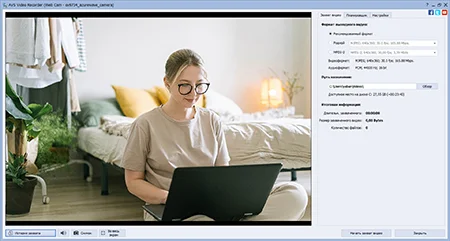
Импорт файлов и захват видеоматериала
Вы можете скачать AVS Video Editor на русском языке и импортировать в нее медиафайлы популярных форматов. Поддерживаемые расширения: AVI, MPEG, VOB, SWF, WMV, RM, MP4, MOV QuickTime. Если вы хотите создать видеоролик с помощью веб-камеры, воспользуйтесь функцией захвата. После завершения записи контент можно редактировать с помощью программного обеспечения. Также есть возможность захватить экран и все действия, которые происходят на рабочем столе.
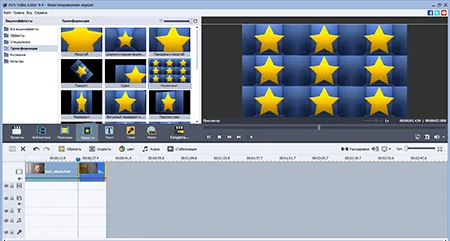
Встроенные эффекты и переходы
Вы сможете применить более сотни настраиваемых эффектов и фильтров, а также корректировать контраст, яркость, температуру, насыщенность и цветовой тон картинки. Среди предложенных эффектов представлены сепия, градация серого, создание таймера, 3D-анимация, ресемплинг и симуляция TV. Вы также сможете применить плавные переходы для соединения фрагментов: например, вращение, игра Tetris, поворот, диффузное рассеивание, перелистывание страницы и другие.
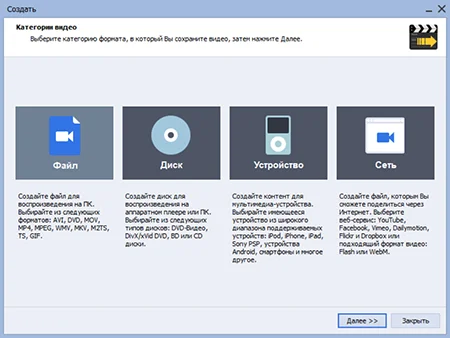
Готовые профили экспорта
Для вывода итогового материала доступно более 10 различных форматов: AVI, DVD, MOV, MP4, WMV, GIF и другие. Также AVS Video Editor 9.4.3.372 содержит готовые профили экспорта для различных устройств, например iPhone, Android, Sony PSP, смартфоны и другое оборудование. Помимо этого вы можете поделиться созданными видео в социальных сетях, например, Facebook, Twitter, Dailymotion, YouTube, Flickr и другие. Если вам необходимо записать контент на DVD или Blu-Ray-диск, выбирайте разные стили и темы для оформления интерактивного меню.
Скачать редактор AVS Video Editor
AVS Video Editor — удобный видеоредактор, которые позволяет производить видеомонтаж, применять эффекты и накладывать фоновую музыку. С его помощью вы также сможете записать экран компьютера, произвести улучшения видеоряда и экспортировать результат в популярном формате. Бесплатно скачать активированную версию AVS Video Editor можно только со сторонних ресурсов. При использовании лицензированного продукта в демо-пакете на итоговом материале будет размещен водяной знак. Для снятия ограничения необходимо приобрести полную версию за 2499 рублей.
Если вам нужен недорогой, но функциональный видеоредактор, воспользуйтесь программой ВидеоМОНТАЖ. Она предлагает инструменты для обрезки и склейки видеоклипов, создания титров и заставок, применения эффектов, добавления музыки и улучшения качества картинки. А простой интерфейс позволит быстро освоиться.
Вы можете ознакомиться с другим программным обеспечением из топа лучших приложений для обработки роликов по ссылке. Также в таблице отмечена разница в функционалах софта ВидеоМОНТАЖ и AVS Video Editor:
Источник: amssoft.ru